
- •Параметри сторінок та друк документів ms Excel
- •Мал. 1. Попередній перегляд
- •Ц ентрування на сторінці
- •Створення і редагування колонтитулів
- •Мал. 10. Створення колонтитулу
- •Налаштування особливостей друку Налаштування багатосторінкового друку
- •Друк назв рядків і стовпців таблиці
- •Використання області друку
- •Мал. 20. Відображення області друку
Параметри сторінок та друк документів ms Excel
Друк документів. Попередній перегляд аркуша
Режим перегляду аркуша «Звичайний» не дає повного уявлення про те, як будуть надруковані дані на аркуші. На жаль, не дає достатнього уявлення і режим перегляду «Розмітка сторінки». Тому краще всього перейти в режим попереднього перегляду, для чого достатньо натиснути кнопку «Попередній перегляд» панелі інструментів «Стандартна» або виконати команду «Файл» / «Попередній перегляд». Вікно попереднього перегляду має своєрідну панель інструментів з кнопками :
Кнопка «Далі» відображає наступну сторінку. Якщо виділено кілька робочих аркушів, то при натисканні кнопки «Далі» по досягненні останньої сторінки поточного аркуша відображається перша сторінка наступного виділеного аркуша. Якщо в даний момент відображається остання сторінка, кнопка «Далі» - недоступна.
Кнопка «Назад» відображає попередню сторінку. Якщо виділено кілька робочих аркушів, то при натисканні кнопки «Назад» після досягнення Першої сторінки потокового аркуша відображається остання сторінка - попередньо виділеного аркуша. Якщо відображається перша сторінка, кнопка «Назад» недоступна.
Кнопка «Масштаб» дозволяє перемикатися між повно сторінковим режимом перегляду та режимом Збільшення. Цей контроль не впливає на розмір і масштаб друкованих сторінок. Перейти з повно сторінкового режиму перегляду в режим збільшення можна також клацнувши Мишею в будь-якій частині відображуваної сторінки. Залежно від дозволу монітора в повно сторінковому режимі перегляду можуть НЕ відображатися деякі Графічні елементи, Наприклад: тонкі кордони.
Кнопка «Друк» дозволяє перейти в діалогове вікно «Друк» та встановити параметри друку.
Кнопка «Сторінка» дає змогу перейти в діалогове вікно «Параметри сторінки» та налаштувати основні параметри для друкування аркушів.
Кнопка «Поля» відображає або приховує Лінії і маркери полів, Які можна перетягувати для налаштування полів сторінок, полів верхнього та нижнього колонтитулів і ширини стовпців.
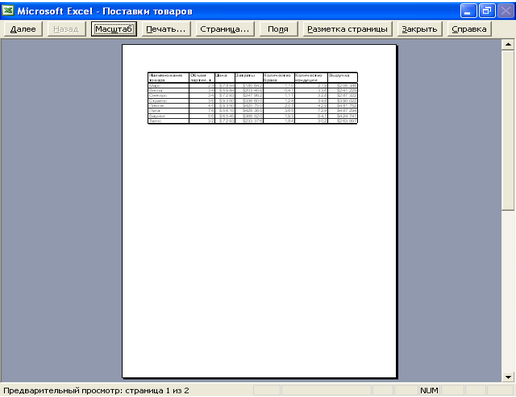 Кнопка
«Розмітка»
сторінки дозволяє перемкнутися в режим
розмітки сторінки, в якому можна
встановлювати положення розривів
сторінок на активному робочому аркуші.
Крім того, можна змінити область друку
і дані на аркуші. Якщо перед переходом
в попередній перегляд був обраний режим
«Розмітка
сторінки»,
назва цієї кнопки змінюється на
«Звичайний
режим».
Кнопка
«Розмітка»
сторінки дозволяє перемкнутися в режим
розмітки сторінки, в якому можна
встановлювати положення розривів
сторінок на активному робочому аркуші.
Крім того, можна змінити область друку
і дані на аркуші. Якщо перед переходом
в попередній перегляд був обраний режим
«Розмітка
сторінки»,
назва цієї кнопки змінюється на
«Звичайний
режим».
Мал. 1. Попередній перегляд
Кнопка «Звичайний режим» відображає робочий аркуш у звичайному режимі.
Кнопка «Закрити» закриває вікно попереднього перегляду й повертає до попереднього режиму перегляду робочого аркуша. Для цього ж й достатньо натиснута клавішу «Esc» на клавіатурі.
Налаштування параметрів сторінки
Перехід до налаштування
Налаштування основних параметрів сторінки при друку можна робити як із «Звичайного режиму» відображення аркуша, так і з режиму «Попереднього перегляду». У першому випадку для переходу до налаштування необхідно виконати команду «Файл» / «Параметри сторінки». У другому - натиснути кнопку «Сторінка» в панелі вікна «Попереднього перегляду». В обох випадках з'явиться діалогове вікно «Параметри сторінки». Це практично одне і те ж вікно. Різниця полягає в тому, що при переході до налаштування параметрів сторінки з режиму попереднього перегляду аркуша у вкладці «Лист» недоступні деякі елементи налаштування. За те в цьому випадку всі параметри буде відразу видно у вікні «Попереднього перегляду». Втім, при переході до налаштування параметрів сторінки зі звичайного режиму відображення аркуша, в діалоговому вікні «Параметри сторінки» є кнопка «Перегляд». Натискання її переводить лист в режим «Попереднього перегляду»

Мал. 2. Налаштування параметрів сторінки
Зміна орієнтації сторінки
З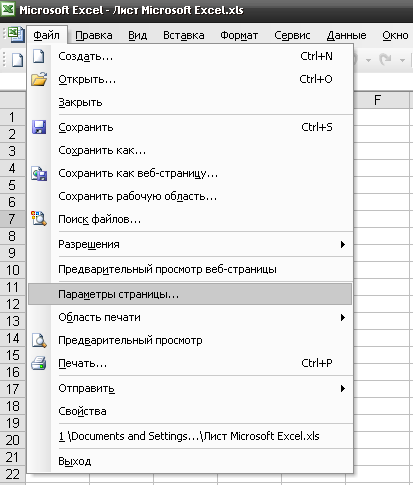 а
замовчуванням при друку прийнята
книжкова (вертикальна) орієнтація
сторінки. Щоб
змінити орієнтацію на альбомну
(горизонтальну), необхідно у
вкладці «Сторінка» діалогового
вікна «Параметри
сторінки» (див. Мал.
2.) встановити
перемикач «Альбомна».
а
замовчуванням при друку прийнята
книжкова (вертикальна) орієнтація
сторінки. Щоб
змінити орієнтацію на альбомну
(горизонтальну), необхідно у
вкладці «Сторінка» діалогового
вікна «Параметри
сторінки» (див. Мал.
2.) встановити
перемикач «Альбомна».
Мал.3. Шлях до налаштування параметрів сторінки
Налаштування масштабу друку
За умовчуванням встановлений масштаб друку 100% від натуральної величини таблиці на аркуші. Для установки довільного масштабу друку (як зі зменшенням, так і зі збільшенням) необхідно встановити потрібне значення в лічильнику, встановити у вкладці «Сторінка» діалогового вікна «Параметри сторінки» (див. Мал. 2). Мінімально можливий масштаб друку 10%, максимально можливий - 400%. Крім того, можна підібрати необхідний масштаб друку так, щоб таблиця розміщувалась на заданьому числі сторінок. Для цього у вкладці «Сторінка» діалогового вікна «Параметри сторінки» (див. Мал. 2.) потрібно установити перемикач «розмістнити не більше ніж на», а у відповідних лічильниках вказати число сторінок в ширину і висоту, на яких повинна розміститися таблиця. В даному випадку можливий тільки друк в масштабі із зменшенням.
Вибір розміру паперу
З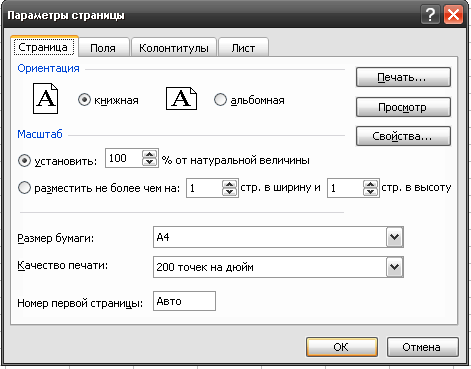 а
замовчуванням для друку обраний формат
паперу А4.
Інші
формати можна обрати в списку «Розмір
паперу» вкладки «Сторінка» діалогового
вікна «Параметри
сторінки» (див. Мал.
2.). Цей
список формується параметрами підключеного
до комп'ютера принтера. Довільно змінити
розмір паперу -неможливо.
а
замовчуванням для друку обраний формат
паперу А4.
Інші
формати можна обрати в списку «Розмір
паперу» вкладки «Сторінка» діалогового
вікна «Параметри
сторінки» (див. Мал.
2.). Цей
список формується параметрами підключеного
до комп'ютера принтера. Довільно змінити
розмір паперу -неможливо.
Мал. 4. Встановлення параметрів сторінки
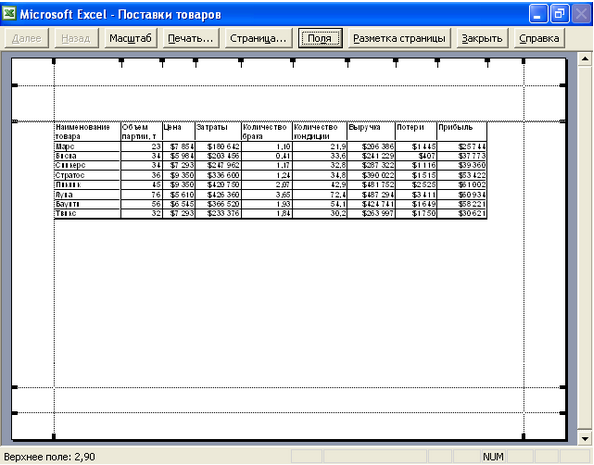
З
Мал. 5 Розмір
полів
Точний розмір відразу всіх полів можна встановити у відповідних лічильниках (верхнє, нижнє, праве, ліве) вкладки «Поля» діалогового вікна «Параметри сторінки» (Мал. 6.)

Мал. 6. Встановлення розміру полів.
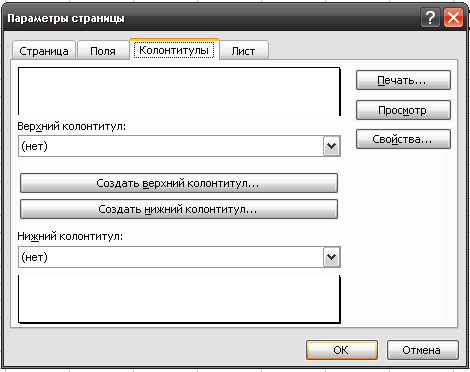
Мал. 7. Встановлення колонтитулів.
